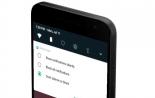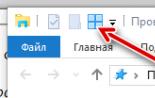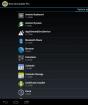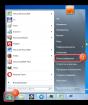Почему я не могу установить новые плагины в WordPress? Как установить WordPress плагин Установка плагина WordPress с домашнего компьютера.
Сегодняшняя тема статьи будет опять же для тех, кто только начал знакомится с основами работы в области сайтостроительства на популярном движке WordPress. И звучит эта тема так: «Как установить WordPress плагин ?» (Что такое плагин?).
Всего есть 3 способа установить плагины на WordPress сайт, читайте о каждом из них ниже. Все шаги максимально подробно расписаны и сопровождаются скриншотами, чтобы неопытный пользователь не допустил ошибок.
Установка WordPress плагина. Способ 1
Первый и самый удобный способ установки WordPress плагина – добавление плагина средствами самого WordPress. В отличие от последующих способов, для этого не требуется никакого софта или каких-либо лишних телодвижений. Необходим только браузер и доступ к админке .
Добавление плагина происходит из раздела «Плагины» - «Добавить новый» административной панели WordPress.

После перехода в этот раздел, откроется следующее окно:

В нем будет доступно множество функций, которые помогут в поиске интересных плагинов.
Особое внимание обратите на вкладку «Популярные», самыми часто используемые плагины не спроста являются таковыми.
Поиск – поиск производится по каталогу плагинов, в который попадают только рабочие, проверенные расширения. Можно искать по заведомо известному названию, либо же использовать ключевые слова, метки . Кстати, как вы видите, для удобства есть список наиболее популярных среди пользователей меток.
После того как необходимый плагин найден, необходимо его установить.
И активировать:

Как видите, нет ничего сложного в процессе установки плагина WordPress с помощью данного метода.
Второй способ установить плагин
Теперь рассмотрим как установить WordPress плагин запакованный в zip архив .
Опять же заходим в раздел «Плагины» - «Добавить новый», после чего необходимо воспользоваться обзором и найти архивный файл, который нужно загрузить.

После чего следует стандартная установка плагина.
3 способ добавить WP плагин
Последний способ – не самый востребованный, но, тем не менее, имеет право на существование. Кроме того, в случае, когда автоматическая установка в админке проходит некорректно, этот способ является отличной альтернативой.
Заключается он в том, что необходимо разместить разархивированные файлы плагина в папку: wp-content\plugins.

Для тех, у кого сайт уже расположен на хостинге, а не на локальном сервере , необходимо воспользоваться менеджером загрузки файлов, который есть практически на всех хостингах. Либо же использовать ftp клиент – Filezilla.
Не забудьте в списке установленных плагинов в админке.
Введение
Без такого большого количества плагинов WordPress оставался бы простой платформой для блогов. Они позволяют пользователям добавлять в WordPress множество новых функций – начиная от модулей интернет-магазина до улучшений в самой панели управления. Тысячи бесплатных и премиум плагинов позволяют настроить WordPress на любой вкус. Это руководство расскажет вам о 3 простых способах, как установить плагины для WordPress.
Перед тем, как вы начнете это руководство, вам понадобится следующее:
- Доступ к панели управления WordPress
- Скачанный плагин на вашем компьютере (Вариант 2)
- Доступ к FTP (Вариант 3)
Вариант 1 - Установка бесплатных плагинов для WordPress из официального хранилища
В официальном хранилище плагинов WordPress находится более 46.000 плагинов и все из них могут быть установлены бесплатно. Следуйте этим простым этапам для установки плагинов:
- Плагины .
- Далее нажмите кнопку Добавить новый , она расположена наверху страницы.

- Вы можете просмотреть плагины используя стандартные разделы Избранные, Популярные, Рекомендуемые или использовать поисковое поле . Если вы уже знаете какой плагин вы хотите установить, впишите его имя в поле Поиска и нажмите клавишу ENTER . В этом руководстве, в качестве примера мы установим плагин WP Super Cache – он помогает ускорить работу вашего блога (пошаговое руководство по ускорению работы WordPress вы можете найти ).
- Теперь нажмите кнопку Установить возле плагина, который вам необходим.

- Только что установленный плагин по умолчанию неактивен. Для начала работы с ним нажмите кнопку Активировать .

Вот и все, вы только что успешно установили и активировали ваш первый плагин для WordPress!

Вариант 2 - Ручная установка плагинов для WordPress
Официальное хранилище не единственное место, где можно скачать плагины. Существует множество других хранилищ плагинов, к примеру CodeCanyon , который предоставляет более 4.000 платных плагинов. Перед началом использования данного этапа, вы уже должны иметь скачанный плагин на вашем компьютере.
- Перейдите в раздел Плагины и нажмите кнопку Добавить новый .

- Нажмите кнопку Загрузить плагин .

- Откроется новая секция с просьбой загрузить плагин. Нажмите Выбрать файл , выберите архив с вашим плагином и нажмите кнопку Установить .

- Для активации плагина подождите окончания процесса установки и нажмите кнопку Активировать плагин .

Поздравляем, вы научились ручной установке плагинов для WordPress.
Вариант 3 - Установка плагинов для WordPress с помощью FTP
Еще один способ установить плагины для WordPress, это использовать FTP-клиент или Файловый Менеджер. Этот способ может быть полезен, если ваш провайдер услуг хостинга ограничивает размер загружаемых файлов через PHP и вы не можете установить плагин через панель управления. Он более сложный, так как тут необходимы некоторые знания о том, или . Поэтому он не рекомендуется для новичков. Этапы ниже покажут, как установить плагин с использованием FTP-клиента:
- Извлеките архив с плагином на ваш локальный компьютер.
- Подключитесь к вашему хостинг аккаунту через FTP-клиент и перейдите в папку с WordPress. В нашем случае он установлен в каталоге public_html . Перейдите в папку wp-content , далее plugins .

- Загрузите архив в папку plugins .

- Войдите в вашу панель управления WordPress и перейдите в раздел Установленные . Вам необходимо вручную активировать установленный плагин. Для этого нажмите кнопку Активировать возле плагина.

Вот и все! Вы должны увидеть зеленое сообщение об успешной активации.
Заключение
Закончив данное руководство вы узнали 3 способа, как установить плагины для WordPress. Пользуйтесь полученными знаниями и добавляйте новый функции для вашего сайта. Возможности вашего сайта почти безграничны, вместе с тысячами бесплатных и премиум плагинов для WordPress.
WordPress — очень простая и удобная система управления контентом для сайтов, но часто мы сталкиваемся с тем, что его встроенных возможностей не хватает для правильной и удобной работы сайта.
Поэтому к существует великое множество дополнений — плагинов.
Большинство из них можно использовать по желанию, но есть и такие, которые просто-таки необходимы для корректной работы наших сайтов.
В любом случае, нам надо уметь их устанавливать. Без этого никак.
Есть несколько способов установки плагинов на WordPress. Давайте рассмотрим их все.
1. Поиск и установка плагина встроенными средствами WordPress .
В админ-панели WordPress переходим на вкладку «Плагины».
Вверху нажимаем на кнопку «Добавить новый».

В поле поиска вводим слово или фразу, по которым будет осуществляться поиск. И нажимаем кнопку «Поиск плагинов».

Появляется список плагинов, которые удовлетворяют Вашему запросу. Возле названия каждого плагина есть две ссылки: «подробности» и «установить».
2. Установка плагина WordPress с домашнего компьютера.
Если у Вас нужный плагин уже закачан на компьютер в виде архива, то Вы можете установить его оттуда.
Для этого также переходим на вкладку «Плагины», «Добавить новый». Но теперь обращаем внимание на самую верхнюю строчку. И выбираем там ссылку «Загрузить».
Появляется страничка загрузки плагина с Вашего компьютера.

Нажимаем кнопку «Обзор» и выбираем нужный плагин со своего компьютера. Плагин должен быть обязательно в формате zip-архива. Если Вы качали его с официального сайта, то он в таком виде и есть.
Затем нажимаем кнопку «Установить».
Все. Установка пошла. Остается опять только активировать плагин.
3. Установка плагина WordPress вручную.
Также мы можем устанавливать плагины для WordPress вручную. Для этого мы должны воспользоваться какой-нибудь программой для FTP-соединения с сервером, на котором расположен наш сайт. Например FileZilla.
При помощи этой программы мы сможем загрузить файлы плагина на сервер нашего сайта. Устанавливать нужно в папку: вашсайт/ wp-content/plugins
Если плагин у Вас был в архиве, то перед копированием его надо разархивировать.
После того, как файлы плагина загружены на сервер, нам остается только активировать плагин.
4. Итак, активация плагина.
Это самый простой шаг при установке плагина. Переходим на вкладку «Плагины». Находим наш свежеустановленный плагин и нажимаем возле его названия ссылку «Активировать» .
Вот и все.
Это очень просто. Проблем не должно возникнуть ни у кого.
Один из самых популярных вопросов среди новичков в WordPress - это: Почему я не могу установить новые плагины в WordPress? Как правило, вместе с этим вопросом сразу всплывают и другие, например, что это за сообщение о переходе на платный тариф, или где вообще в консоли находится меню с Плагинами?
Если вы хоть раз сталкивались с похожими проблемами, тогда эта статья для вас. В этом небольшом уроке мы перечислим самые распространенные причины, по которым вы не можете установить на WordPress новые плагины.
1. Вы используете WordPress.com
wordpress.com - это хостинг-сервис для блогов. Если вы размещаете свой сайт на бесплатном тарифе WordPress.com, у вас будут максимально урезаны возможности в консоли управления сайтом. И главное ограничение - вы не сможете устанавливать свои плагины.

Пользователи WordPress.com не могут устанавливать плагины, пока они не перейдут на бизнес тариф за $299 в год.
Если вы не хотите платить столько денег, самый очевидный шаг - переход на отдельный хостинг и бесплатную платформу WordPress.org
С этим вам поможет наш WordPress
хостинг, ознакомьтесь с услугой:
2. Вы столкнулись с ограничением Memory Limit
Это вторая по распространенности проблема, которая будет мешать вам добавить на сайт новую тему или плагин.
Проблема связана с так называемым PHP memory limit. Есть определенные настройки на стороне вашего хостинг провайдера, а также в самом ядре WordPress, которые задают лимит на максимальное использование памяти, выделяемой для обработки PHP скриптов.
Когда какой-то процесс, вызванный PHP скриптом, затребует больше памяти, чем установлено в этом лимите, процесс будет прерван, и вы увидите похожую ошибку:
Fatal error: Allowed memory size of 67108864 bytes exhausted
Самый быстрый способ попробовать самому повысить этот лимит памяти - это добавить в ваш файл wp-config.php следующую строчку кода:
Define("WP_MEMORY_LIMIT", "256M");
Если это не помогло, обратитесь в техподдержку вашего WordPress хостинга с просьбой поднять PHP memory limit.
3. У вас не хватает прав доступа
У WordPress есть встроенная система управления .
Иногда владелец сайта или главный разработчик специально не заводит для пользователей учетную запись с правами Администратора . Вместо этого как правило создается пользователь с правами Редактор .

Меню Администратора / Меню Редактора
К сожалению, только Администраторы могут устанавливать и активировать плагины на WordPress.
Если вы владелец сайта, но у вас права Редактора, обратитесь к тому, кто разрабатывал ваш сайт, чтобы изменить права доступа для вашей учетной записи.
4. Ваш сайт входит в сеть MultiSite Network
Ваш сайт может быть частью сети сайтов. В WordPress это называется MultiSite Network.
В таком случае прав Администратора может быть недостаточно для установки плагинов конкретно на ваш сайт. В сети мультисайт максимальными правами обладает Super Administrator. Именно он решает, включить или выключить меню с плагинами для сайтов-участников сети.

Рекомендация здесь примерно такая же, как и в предыдущем случае. Обратитесь к своему сетевому администратору (человеку с правами доступа Super Administrator WordPress MultiSite), чтобы он разрешил меню с плагинами для вашего сайта.
На этом все! Мы показали вам 4 самые распространенные проблемы, из-за который вы не могли установить новые плагины на свой сайт WordPress.
Программы, которые дополняют базовый функционал «движка» называются плагинами. Плагины призваны увеличить функционал и возможности ваших сайтов. Так же как темы плагины реализуются набором программного кода, увеличивающие возможности сайта. С плагинами WordPress вы сможете создать на своем сайте множество дополнений, представленных в виде галерей, опросов и даже сделать свой блог продающим интернет-магазином с биллинговыми настройками для оплаты. Как установить WordPress плагин и как они могут облегчить нам жизнь, об это подробнее в продолжении.
Что такое плагины WordPress?
WordPress плагины это дополнения к вашим стандартным возможностям предоставленными базовой установкой платформы. Каждый установленный плагин это добавка php файлов к вашим файлам на web сервере. Плагины доступные для скачивания и установки с wordpress.org протестированы и находятся в рабочем состоянии для версии WordPress указанyой в описании.
Использование плагинов не обязательное, но без знаний программирования без некоторых из них обойтись тяжело. Так же дополнения могут быть написаны самостоятельно и внедрены в ваш «движок», за исправность которого и корректную работу отвечаете только вы сами.
Каждый установленный плагин несет за собой кроме дополнительных функций так же и нагрузку на сервер, что может повлиять на скорость обработки и передачи данных. С другой стороны некоторые плагины именно и предназначены для .
Ядро WordPress создано таким образом, что бы обеспечить пользователя минимумом необходимых возможностей, дополнить которые могут именно плагины.
Стоит внимательно изучать плагины которые вы устанавливаете, не доверяйте малоизвестным и не проверенным плагинам, изучайте отзывы и рейтинги плагинов на официальном сайте.
Платформа WordPress имеет открытый код, это значит что любой пользователь может вносить изменения в абсолютно любые файлы ядра, и наполнять его различными собственными дополнениями.
Плагины WordPress «по умолчанию».
В основном при «чистой» установке, без каких либо изменений, WordPress в активе имеются всего несколько доступных плагинов.
Это происходит по причине того что только на сайте разработчиков WordPress в момент написания данной статьи было 38701 доступный плагин.
Вы можете себе представить какой вес будет занимать «инсталлятор» WordPress, когда он будет идти со всеми доступными плагинами. Не стоит еще забывать об очень важной особенности плагинов - они замедляют загрузку сайта, чем большее количество плагинов установлено в вашей системе тем дольше ваш посетитель будет ждать загрузку. А кто из вас любит когда страницы долго грузятся? Обычно мы такие страницы просто закрываем не дождавшись окончания.
В большинстве случаев на вашем сайте вам понадобиться около десяти плагинов, которых хватит что бы добиться требуемых результатов. К тому же в большинстве случаев можно обойтись и без плагинов, перед внедрением того или иного дополнения поищите в интернете, может, решить вашу задачу сможет всего несколько строк кода. В таком случае использование сторонних модулей будет абсолютно не оправдано.
Как установить плагин WordPress?
По традиции вы можете научиться устанавливать плагины с помощью видео урока
.
Что бы установить плагины в вашу сборку WordPress, а затем и активировать нужно во вкладку добавления нового плагина. Далее либо через поиск вбить нужное нам название, либо скачать плагин с сайта.
Способы установки
Установка плагинов идентична , по этому если вы знакомы с данной процедурой, то проблем возникнуть у вас не должно.
Существует триспособа установки WordPress плагинов. Первые два способа более затратны по времени и требуют больше действий, хотя трудного мало. Последний способ полностью автоматизирован WordPress. Какой бы из вариантов вы бы не выбрали, особых проблем у вас возникнуть не должно. Выбор метода, наверное, больше зависит от пользователя и его привычек работы с сайтом. Рассмотрим все варианты и вы сможете самостоятельно решить какой из них вам подходит больше.
Установка через FTP доступ к сайту.
Данный способ является самым долгим из всех предложенных, зато самым безопасным. При возникновении каких либо проблем вы легко сможете все вернуть на исходную позицию.
Что же нам потребуется сделать?
- Скачать плагин из любого источника, рекомендуется из официальной базы плагинов .
- Распаковать скачанный архив.
- Перейти в директорию с плагинами (/wp-content/plugins/).
- Скопировать распакованную ранее папку в указанную директорию.
- Зайти в админ панель WordPress, пункт меню Плагины/Установленные.
- Найти название свеженького плагина и нажать «Активировать».
После активации плагин будет рабочим, но в большинстве случаев потребуется его настройка, которая является индивидуальной для каждого.
Установка через Консоль. Вариант 1.
Этот вариант установки более быстрый и не требует дополнительной работы с программами, что значительно ускорит процесс инсталляции.
- Так же как и в предыдущем примере скачиваем плагин, но не распаковываем его.
- Заходим в Консоль, далее меню Плагины/Добавить новый.
- Далее в верху экрана нажимаем на кнопку «Загрузить», указываем путь к архиву и нажимаем «Установить».
- После успешной установки у нас будет возможность сразу же активировать плагин.
Как мы можем заметить с каждым разом у нас получается все быстрее, что же перейдем к самому простому и быстрому внедрению дополнений.
Как установить WordPress плагин через Консоль. Вариант 2.
Самый простой и быстрый способ установить плагин это непосредственная установка через административную панель.
- Заходим с Консоли в Плагины/Добавить новый.
- Через поиск находи нужный нам плагин.
- Нажимаем «Установить», ждем ока плагин загрузиться.
- Активируем его после установки.
Данный способ является простейшим и самым быстрым. Как установить WordPress плагин выбирать только вам, все представленные варианты рабочие и обеспечат вас нужным дополнением.
Как искать нужный плагин?
Плагины являются добавочной частью CMS WordPress, у которой код открыт для редактирования, что означает что вы можете, имея специальные знания по программированию, самостоятельно создать свой авторский плагин и внедрить его в WordPress. Но как же быть если у вас таких знаний нету и вам нужно найти требуемую модернизацию из тысяч предложенных?
Найти плагин проще всего исходя из его предназначения. К примеру что бы найти плагин для кэширования страниц нужно поискать подходящий вам плагин в интернете по запросу «Плагин кэширования WordPress». Внимательно изучайте отзывы, рекомендации и правильно настраивайте свои плагины, ведь некоторые из них способны навредить сайту, при неверных настройках.
Так же для поиска плагинов были созданы теги, связанные с их функциональностью. Для того чтобы отсортировать плагины по определенному параметру достаточно при поиске плагинов воспользоваться предоставленным фильтром от WordPress.
Такой метод отсеивания плагинов позволит анализировать и подбирать подходящие именно вам. К тому же в описании плагинов существует их рейтинг доверия, сформированный на основе голосования, количество установок и скачиваний, что позволит вам проанализировать плагины по популярности среди пользователей. Так же важным моментом являются страницы с описание работы плагинов на wordpress.org.
Все эти данные помогут вам сделать правильный выбор, действительно нужного вам плагина.
Плагины без которых трудно обойтись.
Эта подборка является не обязательной, но направлена на то, что бы помочь вам установить плагины которые станут неотъемлемой частью жизни ваших сайтов на WordPress.
- Akismet - плагин позволит отсеять спам, с которым так трудно бороться популярным сайтам «в одиночку».
- - этот плагин позволит настроить мета теги ваших страниц в быстром и удобном варианте, а так же даст необходимые инструменты SEO.
Разобравшись, как установить WordPress плагин, можно приступать к следующему пункту наших , разбор вкладки «Настройки» в админ панели WP.